QQ实名注册修改全攻略:轻松掌握实名认证信息的注销与更改
2024-01-29
在使用Adobe Photoshop进行设计时,我们常常需要为文字添加一些特殊效果来提升设计感。其中,为文字添加白边就是一个很实用的技巧。下面就让我们一起来学习如何使用Photoshop为文字添加白边效果。
1、打开Adobe Photoshop并创建一个新的文件。将背景色设置为黑色,这样可以让白边更加突出。
2、在工具箱中找到“文字工具”,这个工具用于在画布上输入文字。选择该工具后,可以在属性栏中设置文字的大小、颜色和字体样式。
在新建的文件中输入所需的文字。此时,文字还没有白边效果。
要给文字添加白边,需要打开图层面板,并找到“图层样式”选项。点击该选项,在下拉菜单中找到“描边”选项。
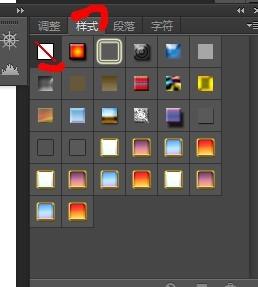
点击“描边”选项后,会弹出一个对话框。在这里,我们将描边的颜色设置为白色,大小调整为3像素。
设置好描边参数后,可以看到文字周围已经出现了白边效果。
通过以上步骤,我们成功使用Adobe Photoshop为文字添加了白边效果。这个技巧在设计中非常实用,可以提升文字的视觉效果,使设计更加精美。
免责声明:本站所有作品图文均由用户自行上传分享,仅供网友学习交流。若您的权利被侵害,请联系我们
标签:白边
相关文章
2024-01-29
2024-01-29
2024-01-29
2024-01-29
2024-01-28
2024-01-28
2024-01-28
2024-01-28
2024-01-28
2024-01-28
2024-01-28
2024-01-28
2024-01-28
2024-01-28
2024-01-28
站长推荐
煎黄花鱼的家常做法:轻松制作香脆金黄的美味佳肴
酿豆腐泡:简单又美味的家常菜肴
蜂蜜柠檬茶:自制健康美味饮品
家常面条做法大全:轻松烹饪美味的家常面条
沙姜鸡的做法:美味诱人的家常菜肴
简单易上手的pasta做法:美味又健康的意面制作指南
轻松制作高颜值镜面蛋糕,让你的甜品更加梦幻诱人!
白灼基围虾:鲜嫩美味,营养满分
熘肉段的制作:东北经典美食的完美复刻
牛奶炖香菇:简单又美味的甜品制作教程
盐焗鸡蛋:家常美味,轻松制作
牙签肉的制作秘诀:家常做法,轻松享受美味
如何制作香卤熏鱼:马鲛鱼与醇厚卤汁的完美结合
砂锅豆腐:暖心暖胃的家常美味
虾酱空心菜:家常餐桌上的美味传奇